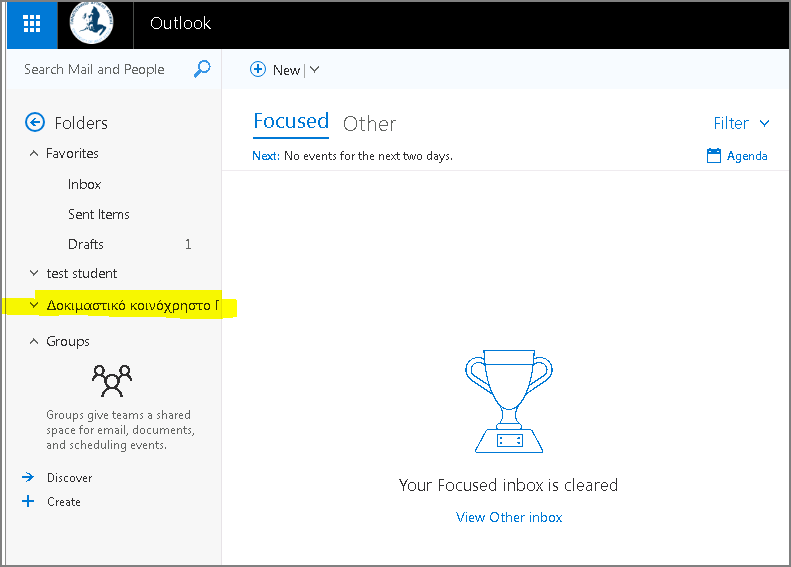Table of Contents
Οδηγίες για ρύθμιση Κοινόχρηστου e-mail λογαριασμού(shared mailbox) στο webmail
Τελευταία Ενημέρωση 06/09/2018
Εισαγωγή
Ως κοινοχρηστό γραμματοκιβώτιο (shared mailbox) ορίζεται το γραμματοκιβώτιο/email που μπορούν να χρησιμοποιούν ταυτόχρονα πολλοί χρήστες. Τα γραμματοκιβώτια αυτού του είδους δεν έχουν ξεχωριστό username/password, αλλά είναι προσβάσιμα μέσα από τους προσωπικούς λογαριασμούς των επιμέρους χρηστών. Αν πχ ο διαχειριστής έχει ορίσει οι χρήστες teststudent8@uniwa.gr & teststudent10@uniwa.gr να έχουν πρόσβαση στο γραμματοκιβώτιο testsharedmailbox@uniwa.gr, τότε οι χρήστες αυτοί συνδεομένοι με τα προσωπικά τους στοιχεία προσβασης στην υπηρεσία email θα έχουν πρόσβαση τοσο στο προσωπικό τους γραμματοκιβώτιο οσο και στο κοινόχρηστο.
Ανοίγμα Κοινόχρηστου email λογαριασμού (Shared mailbox) σε ξεχωριστό tab του browser (Προτείνεται)
Αυτός είναι ο ενδεδειγμένος τρόπος χρήσης ενός Κοινόχρηστου email λογαριασμού (Shared mailbox) καθώς αυτός ανοίγει σε ξεχωριστό tab του browser. Για να το κάνετε αυτό θα πρέπει:
1. Πραγματοποιήστε είσοδο στο λογαριασμό σας στο web mail (http://webmail.uniwa.gr) με τα προσωπικά σας στοιχεία πρόσβασης.
2. Στη γραμμή περιήγησης του web mail, κάντε κλικ στο όνομά σας (πάνω δεξιά). Εμφανίζεται μια λίστα. Κάντε κλικ στην επιλογή “Άνοιγμα άλλου γραμματοκιβωτίου” ή “Open another mailbox”.
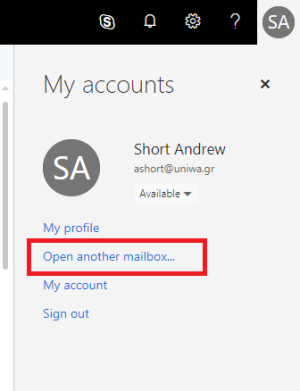
4. Πληκτρολογήστε τη διεύθυνση ηλεκτρονικού ταχυδρομείου του άλλου γραμματοκιβωτίου που θέλετε να ανοίξετε. Μια άλλη συνεδρία του web mail θα ανοίξει σε ένα διαφορετικό παράθυρο(tab), επιτρέποντας την πρόσβαση στο άλλο γραμματοκιβώτιο.
Οδηγίες ρύθμισης Κοινόχρηστου email λογαριασμού (Shared mailbox) στο webmail (Εναλλακτικός τρόπος)
1. Για να προσθέσετε έναν Κοινόχρηστο λογαριασμό ηλεκτρονικής αλληλογραφίας (shared mailbox) στο webmail περιβάλλον(webmail.uniwa.gr), αρχικά ανοίγετε την εφαρμογή από ένα browser.
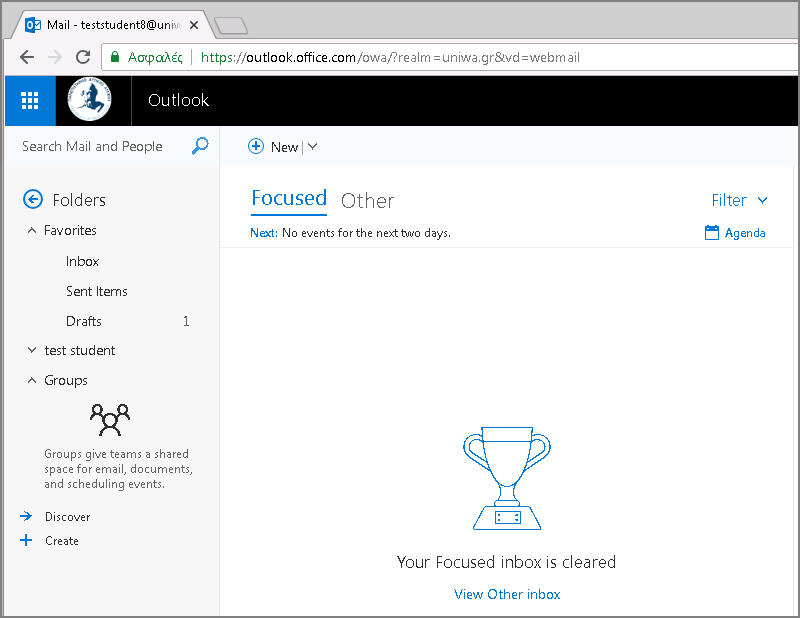
2. Επιλέγετε τον λογαριασμό σας στην αριστερή στήλη, και κάνετε δεξί κλικ με το ποντίκι σας ώστε να εμφανιστεί το σχετικό μενού. Στην συνέχεια επιλέγετε το “Add shared folder”.
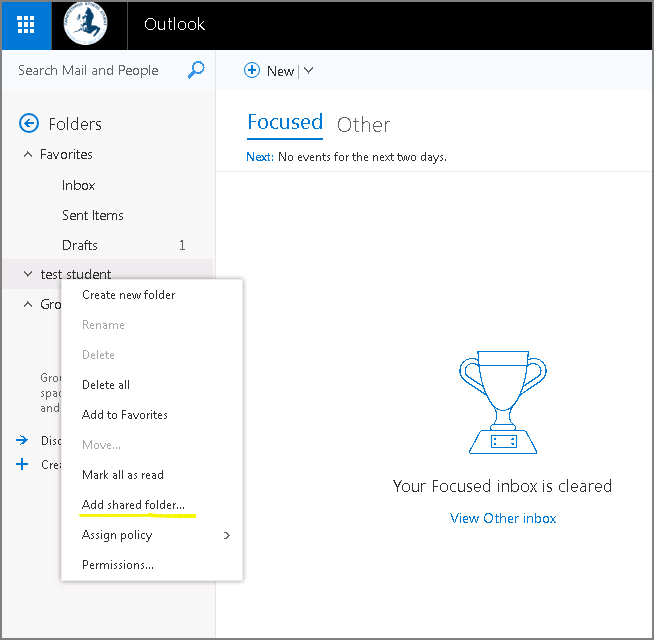
3. Στην καρτέλα που θα εμφανιστεί θα πρέπει να καταχωρήσετε την διεύθυνση του Κοινόχρηστου λογαριασμού που θέλετε να προσθέσετε.
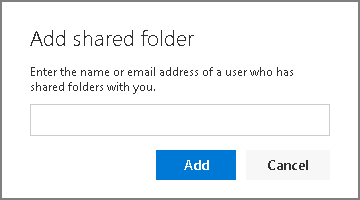
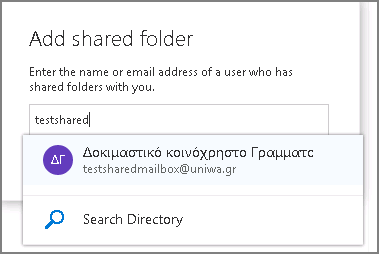
4. Αφού επιλέξετε την διεύθυνση του Κοινόχρηστου λογαριασμού πατάτε “Add”.
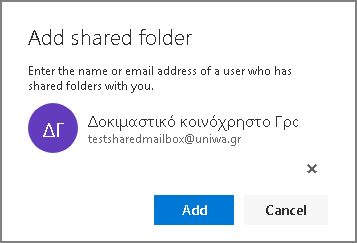
5. Πλέον ο Κοινόχρηστος λογαριασμός θα εμφανίζετε στην αριστερή στήλη της εφαρμογής webmail.